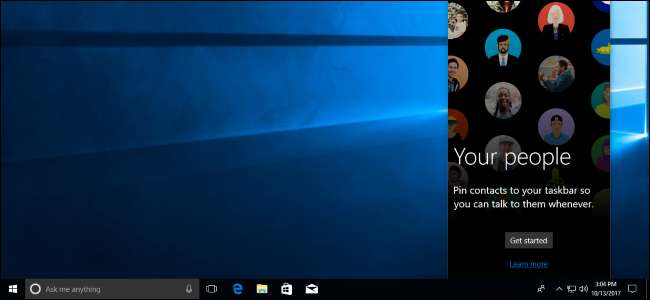
Windows 10’s Fall Creators Update, kodenavnet Redstone 3, er tilgjengelig for nedlasting nå. Her er alle de nye funksjonene du vil se i den nyeste versjonen av Windows - og noen store, splashy funksjoner Microsoft kunngjorde som aldri kom.
I SLEKT: Hvordan få Windows 10s oppdatering fra april 2018 nå
Oppdateringen ruller gradvis ut de neste ukene, men du kan hopp over ventetiden og oppgrader nå ved å bruke disse instruksjonene .
Dette innlegget ble opprinnelig skrevet basert på funksjoner som Microsoft kunngjorde på sitt BYGGE 2017-arrangement 11. mai. Det har blitt oppdatert med funksjoner lagt til i innsiden bygger helt opp til den endelige, stabile utgivelsen.
OneDrive viser filer i skyen, og laster dem ned etter behov

Microsoft kunngjorde “OneDrive Files on Demand”, som gjør at noen filer kan lagres i skyen og være tilgjengelige for deg uten å bli synkronisert på din lokale enhet. En eldre versjon av denne funksjonen dukket opp i Windows 8.1, og folk har bedt om det siden. Dropbox og Google Drive har også en lignende funksjon.
Interessant nok fungerer dette med filer i Desktop and Documents-mappen, så det er ikke bare begrenset til filer i OneDrive-mappen.
Når du prøver å åpne en fil som ikke er lagret på PCen, laster Windows ned den og åpner den for deg. Dette er implementert på et lavt nivå i operativsystemet og fungerer med alle applikasjoner, til og med kommandolinjene.
Hvis en app prøver å få tilgang til en fil som bare er lagret i skyen og får den til å lastes ned, ser du et varsel om at appen laster ned en fil, og du kan skjule varselet eller avbryte nedlastingen, hvis du vil. Du kan også blokkere appen fra å laste ned filer i fremtiden. Hvis du gjør det, kan du administrere blokkerte apper fra Innstillinger> Personvern> App-forespurte nedlastinger.
Flytende design er Windows 10s nye designspråk (og inkluderer forbedringer for blekk)
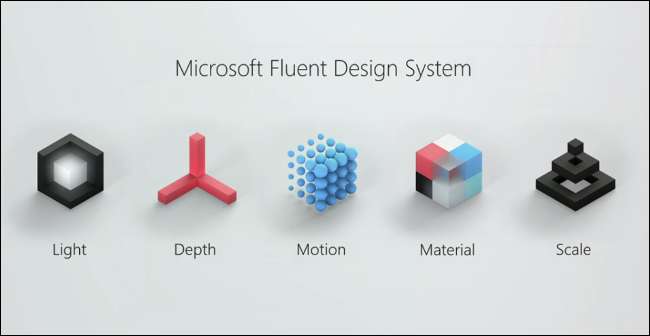
Microsoft har et nytt designspråk som heter “ Flytende design “. Den bruker mer lys, dybde, bevegelse og gjennomsiktighet. Det er mer relatert til "materielle" objekter og inneholder "skala" mer, ifølge Microsoft. Dette høres ut som det endelige navnet på Project Neon, et nytt visuelt designspråk Microsoft har jobbet med, men det er mer enn det. Ifølge Microsoft er det en ny interaksjonsmodell.
Du kommer til å se Fluent Design vises i alt fra Windows-skallgrensesnittet til de inkluderte appene i Windows over tid, ifølge Microsoft.
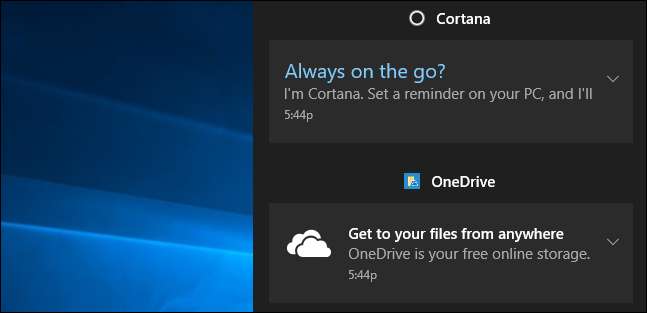
Som en del av implementeringen av flytende design har Start-menyen (eller Start-skjermen) blitt forbedret. Det bruker nå en ny akryldesign hvis du har aktivert gjennomsiktighet. Du kan også endre størrelsen horisontalt og diagonalt, og det er lettere å gripe kanten av rammen for å endre størrelsen. Overgangen til Tablet Mode-opplevelsen er nå også jevnere.
Action Center har også sett en betydelig redesign. Det skiller nå varsler på en renere måte, så det er lettere å lese. Den bruker også samme akryldesign, som du også ser i varslingsvinduer.
Mer flytende design kommer gradvis i Windows 10s innebygde apper etter hvert som de oppdateres via Windows Store. Dette offisiell Microsoft-video viser oss hva vi kan forvente.
Blekk og håndskrift blir bedre
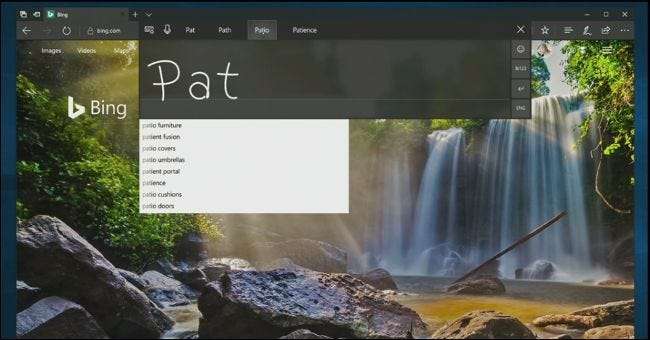
En del av implementeringen av flytende design inkluderer integrering bedre blekkstøtte inn i Windows, slik at du kan bruke en penn til å navigere gjennom hele operativsystemet. Dette inkluderer å kunne skrive lettere å skrive med en penn i Edge, bla ved å dra opp og ned med pennen og raskere velge tekst. Muligheten til å bla med en penn er for øyeblikket bare tilgjengelig i UWP-apper, men Microsoft jobber med å legge den til klassiske desktop (Win32) -apper også.
Microsoft refererte til Edge som "den beste nettleser-aktiverte nettleseren". Du kan nå kommentere PDF-filer med en penn i Edge også (endelig).
Håndskriftpanelet som er tilgjengelig på Windows 10s berøringstastatur har også sett et stort antall forbedringer. Når du fyller håndskriftpanelet og løfter pennen av skjermen, vil teksten du skrev flytte til venstre slik at du alltid har mer plass til å skrive.
Teksten du skriver vil alltid vises i panelet, slik at du kan velge den for å endre den. Du kan skrive de riktige bokstavene over tegnet ord hvis panelet tolker håndskriftene dine feil. Du kan nå gjøre rettelser ved å bruke bevegelser også. Du kan krysse av ord med gjennomstrekk for å fjerne dem, og bruke bli med og dele bevegelser for å legge til mellomrom eller slå sammen ord.
Håndskriftpanelet gir lettere tilgang til emoji og symboler med to nye knapper, noe som gjør det lettere å sette inn disse tegnene. Som standard flyter panelet nå ved siden av det du skriver. Det deaktiverer også fingerblekk som standard - selv om du kan endre denne innstillingen, hvis du vil - som eliminerer sjansen for at du støter på håndskriftpanelet med fingeren mens du skriver med en penn og ødelegger ting.
Det vil også være vanskeligere å miste pennen. Du kan gå til Innstillinger> Oppdatering og sikkerhet> Finn enheten min og bruke den nye "Hvor er pennen min?" trekk. Windows vil fortelle deg GPS-plasseringen der du var sist du brukte pennen med enheten, så det blir lettere å finne.
Windows My People er tilbake
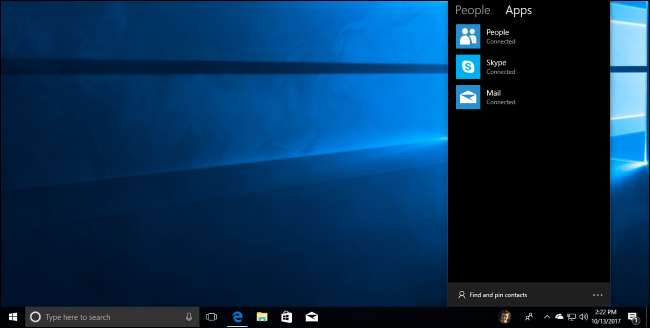
Da Microsoft kunngjorde den opprinnelige Creators Update, gjorde de en stor avtale om Windows My People-funksjonen, også kjent som People Bar.
Denne funksjonen er designet for å "plassere mennesker i sentrum av Windows", ifølge Microsoft. Du kan dra og slippe folk til et område til høyre på oppgavelinjen, noe som gir deg raskere og mer praktisk tilgang til de få nøkkelpersoner du regelmessig kommuniserer med. Opptil tre personer kan festes som oppgavelinjeikoner, og resten vises i panelet som dukker opp etter at du har klikket på People-knappen.
Disse personene prioriteres også når du bruker "Del" -funksjonen i Windows, og meldinger fra dem vil bli prioritert i apper som Mail, Skype og Xbox Live. Kontakter du har festet til oppgavelinjen, kan til og med sende "pops", som er animerte emojier som dukker opp fra oppgavelinjen.
Klikk eller trykk på ikonet til en person, så ser du koblinger for å kommunisere med dem ved hjelp av apper du har installert. People, Mail og Skype er alternativer som standard.
Microsoft fjernet denne funksjonen fra den endelige versjonen av Creators Update fordi den trengte mer tid. Det er nå tilbake og vil endelig starte med Fall Creators Update.
Oppgavebehandling viser GPU-bruk
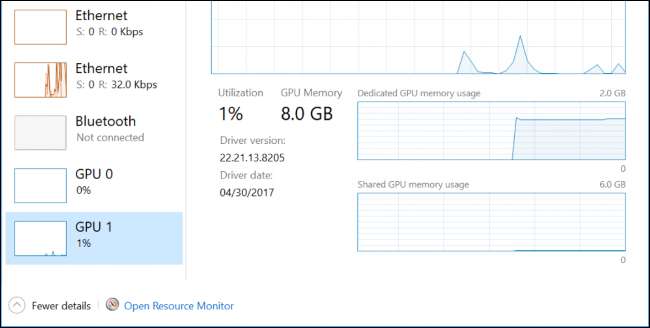
Windows Task Manager lar deg nå se GPU-ressursbruk sammen med CPU, minne, disk og nettverksressursbruk. Bare åpne Oppgavebehandling - for eksempel ved å høyreklikke på oppgavelinjen og velge "Oppgavebehandling" - og deretter klikke kategorien Ytelse i det detaljerte vinduet.
I prosessruten kan du se GPU-bruken av hver prosess på systemet ditt, akkurat som du kan se hvor mye CPU en individuell prosess bruker. Det kan hende du må høyreklikke på overskriftene i prosessruten og aktivere kolonnen "GPU" hvis den er skjult.
The New Touch Keyboard er basert på WordFlow og SwiftKey
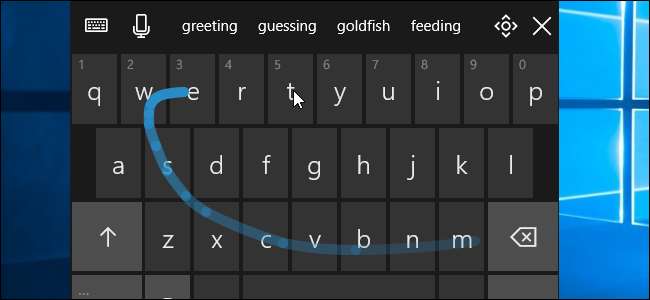
Windows 10 inkluderer nå et nytt berøringstastatur. Den er laget av teamet bak Microsofts WordFlow-tastatur, brukt på Windows Phone. Den inkluderer også litt teknologi fra SwiftKey, det populære iPhone- og Android-tastaturet Microsoft kjøpte i 2016.
Den mest åpenbare forbedringen er støtte for sveiping, slik at du kan berøre en bokstav og sveipe til de andre bokstavene i et ord før du løfter fingeren for å skrive. Det er akkurat som en rekke populære tastaturer for telefoner, fra Microsofts eget SwiftKey-tastatur til Google Keyboard på Android.
Bortsett fra det, vil du finne forbedret tekstforutsigelse som automatisk fullfører setninger, en forbedret emoji-opplevelse der du jevnt kan bla gjennom en lang liste i stedet for å gå gjennom emojis side for side, et enhånds berørings tastatur og en ny innstillingsmeny du får tilgang til via ikonet øverst til venstre på tastaturet.
Du kan nå lettere bruke diktering til å legge inn tekst også. Bare trykk på mikrofonknappen på tastaturet eller trykk på den nye hurtigtasten for diktat, som er Windows + H, og begynn å snakke for å skrive. Diktaitfunksjonen støtter også talekommandoer som "trykk på tilbaketasten", "slett de tre siste ordene" og "gå til slutten av avsnittet".
Dette er angivelig en del av Composable Shell — eller CShell — designet for å gi et nytt skallgrensesnitt som intelligent tilpasser seg enheten den kjøres på.
Spotify og iTunes vil være tilgjengelig i Windows Store (nå Microsoft Store)
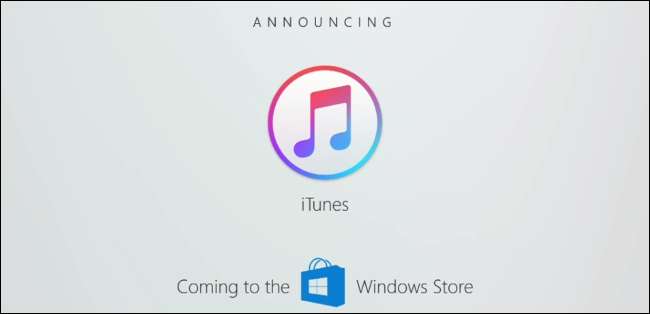
I SLEKT: Hva er Windows 10 S, og hvordan er det annerledes?
Microsoft kunngjorde nylig Windows S , en versjon av Windows 10 som bare kjører apper fra Windows Store. Den er rettet mot skoler og gir en mer minimal versjon av Windows. Du kan betale ytterligere $ 50 til Windows Professional for å aktivere stasjonære apper.
Microsoft viser at Windows Store ikke er død ennå, og kunngjorde at Spotify og iTunes vil være tilgjengelig i Windows Store, og gir den komplette opplevelsen av å kjøpe media og administrere iPhones og iPads. iTunes vil bruke Microsofts Prosjekt Centennial , som kan pakke stasjonære apper som UWP-apper for distribusjon gjennom butikken. Microsoft håper tydeligvis andre utviklere følger med.
Spotify er allerede tilgjengelig i Windows Store , mens iTunes ennå ikke har dukket opp.
I relaterte nyheter kunngjorde Microsoft nylig slutten av Groove Music . Microsoft vil ikke lenger tilby en abonnementstjeneste for musikk eller til og med selge musikkspor i sin butikk, og vil migrere alle sine Groove Music Pass-kunder til Spotify. Groove Music-appen forblir i Windows 10, men vil bare være for å spille av lokale musikkfiler som er lagret på enheten din. Groove Music-brukere har til 31. desember 2017 å laste ned all kjøpt musikk, ellers mister de den for alltid.
Men når vi snakker om Windows Store, er det ikke mer. Microsoft gir nytt navn til Windows Store til "Microsoft Store". (Ja, det er samme navn som Microsofts butikker.) Microsoft Store-grensesnittet vil også selge maskinvare, inkludert Windows 10-PCer og annen programvare, for eksempel Xbox One-spill.
Microsoft Edge er jevnere og får nye funksjoner

Microsoft legger mye arbeid i Edge-nettleseren. Microsoft lover at åpning og lukking av faner i Edge vil være en mye jevnere opplevelse, uten den nåværende forsinkelsen. Microsoft planlegger å inkludere flere jevne animasjoner i Edge som en del av overgangen til flytende design over hele operativsystemet.
Edge lar deg bokmerke flere nettsider samtidig. Høyreklikk på en fane, så ser du alternativet "Legg til faner i favoritter", som oppretter en favorittmappe som inneholder alle nettstedene som er åpne i faner i det gjeldende vinduet.

Edge får en rekke nyttige mindre funksjoner, som muligheten til å høyreklikke på et favorittnettsted og redigere URL-adressen, importere data fra Chrome og lukke nettsider selv når de viser en JavaScript-dialog. Edge kan nå lese hvilket som helst nettsted eller PDF-dokument høyt for deg.
Fullskjermmodus er også redesignet i Edge. Trykk på F11 eller klikk på menyen og klikk på fullskjermsikonet ved siden av zoomalternativene, og en webside vil ta opp hele skjermen. Dette erstatter gjeldende Shift + Windows + Enter snarvei for fullskjermmodus i Edge, som er veldig skjult.

Microsoft Edge lar deg nå feste nettsteder til oppgavelinjen, slik Internet Explorer gjorde. Klikk på Innstillinger> Fest denne siden til oppgavelinjen i Edge for å gi en webside et eget oppgavelinjeikon. Disse festede nettstedene vil alltid åpne i Edge, men du kan fortsatt feste nettsteder ved hjelp av Google Chrome i stedet hvis du foretrekker Chrome.
PDF-visningen innebygd i Edge har også blitt forbedret på en rekke måter. Bortsett fra å kunne skrive med en penn i en PDF, kan du nå fylle ut PDF-skjemaer, lagre og skrive dem ut. Lange PDF-dokumenter har nå en innholdsfunksjon, og det er mulig å rotere PDF-filer og justere oppsettet for bedre visning. Du kan nå bruke Ask Cortana i PDF-filer, og det er også flere høydepunktfarger tilgjengelig.
Edge's integrerte EPUB-eBook-leser lar deg nå også kommentere EPUB-e-bøker. Du kan markere i fire farger, understreke og legge til kommentarer. Du kan også kopiere tekst, spør Cortana om valgt tekst og tegne i en eBok. Leseprosessen og merknadene dine blir synkronisert mellom PC-ene dine via Microsoft-kontoen din.
Cortana blir smartere
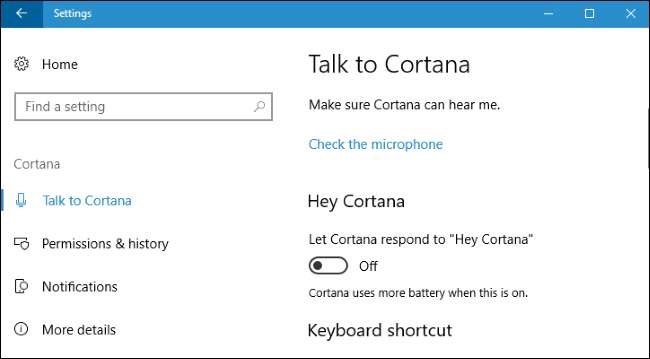
Det er en ny Cortana-seksjon i Innstillinger-appen under Innstillinger> Cortana. Innstillingene her var tidligere bare tilgjengelige gjennom selve Cortana-grensesnittet.
Cortana får også noen “vision intelligence” -funksjoner. Cortana ber nå om tilgang til bildebiblioteket ditt. Hvis du tar et bilde av en begivenhetsplakat som "Konsert klokka 20.00 denne lørdagen!", Vil Cortana nå oppdage disse detaljene og be deg om å lage en påminnelse om tidspunktet for arrangementet.
Pennbrukere får også et nytt Cortana Lasso-verktøy. Sirkel relevante hendelser på skjermen din, og Cortana vil gjenkjenne tiden og gi forslag.
Cortana vil nå vise svarene på noen websøk i selve Cortana-grensesnittet, og eliminere behovet for å åpne nettleseren. Dette fungerer for eksempel når du søker etter filmer, kjendiser, aksjekurser, vær og flystatus.
Microsoft har også aktivert kommandoer for å administrere PCens strømtilstand via Cortana. “Hei Cortana, start PC på nytt”; "Hei Cortana, slå av PCen"; "Hei Cortana, logg ut"; og “Hei Cortana, lås PC” fungerer alle. Cortana kan be deg om verbal konformasjon, så du må kanskje si "Ja" for å fortsette - bare i tilfelle.
Windows vil begrense bakgrunnsoppgaver for å spare batteristrøm
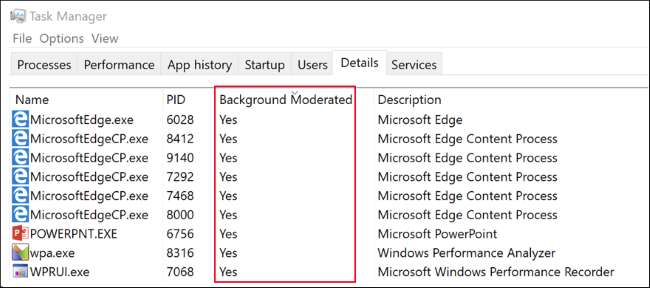
Microsoft eksperimenterte med “ Motordemping ”I Insider Previews av den opprinnelige Creators Update. Denne funksjonen kom ikke inn i den endelige versjonen, men den er kommet for alle i Fall Creators Update.
Denne funksjonen lar Windows automatisk sette prosessoren i en energieffektiv tilstand når bakgrunnsarbeid utføres, noe som sparer batteristrøm. Windows identifiserer applikasjoner som kjører i forgrunnen, musikkspillere og andre viktige oppgaver, og vil ikke strupe dem. Microsoft sa at denne funksjonen kan gi opptil 11% reduksjon i CPU-bruken når PC-en er under tung belastning.
Du kan kontrollere denne funksjonen fra strømbryteren, som nå er tilgjengelig når du klikker på batteriikonet. I batterisparemodus eller anbefalt modus er strømdemping aktivert. I modusen Best ytelse er den deaktivert.
Du kan også deaktivere denne funksjonen for individuelle apper ved å gå til Innstillinger> System> Batteri, velge et program, sette "Administrert av Windows" til "Av" og fjerne avmerkingen for "Reduser arbeidsappen gjør i bakgrunnen".
I følge Microsofts kunngjøring er denne funksjonen foreløpig bare tilgjengelig på datamaskiner med prosessorer som inkluderer Intels Speed Shift-teknologi, som er 6. generasjons Skylake (og nyere) Core-prosessorer. Microsoft planlegger å rulle den ut til andre prosessorer i løpet av utviklingsperioden for Fall Creators Update.
Bevegelseskontrollere kommer til Windows Mixed Reality-hodesett

Microsoft kunngjorde bevegelseskontrollere for Windows Mixed Reality-hodesett, som Microsoft aktiverte med første Creators Update . De trenger ikke en egen sensor - sensorene er integrert i hodetelefonene selv. Du kan kjøpe et hodesett og et bevegelseskontrolsett for $ 399. Acer vil være den første produsenten som sender denne kombinasjonen, men andre PC-produsenter følger sikkert med.
Microsoft kunngjorde tidligere at de vil selge disse hodetelefonene fra $ 299, og de blir utgitt - med og uten bevegelseskontrollere - i høysesongen 2017.
Mens Microsoft i stor grad fokuserte på HoloLens, er disse billigere Mixed Reality-hodetelefonene som kan kjøres på et bredt spekter av PCer, mye mer interessante.
EN Mixed Reality Check appen er tilgjengelig i Windows Store, og den vil fortelle deg om PC-maskinvaren din er klar for Windows Mixed Reality.
Ransomware-beskyttelse, utnyttelsesvakt og andre sikkerhetsforbedringer

Den siste oppdateringen gir en rekke nye sikkerhetsforbedringer.
En ny funksjon for "Kontrollert mappetilgang" i Windows Defender lar deg beskytte mapper mot modifisering av applikasjoner. Hvis et ikke godkjent program prøver å endre filer i disse mappene, får du et varsel. Dette er designet for å beskytte dataene dine mot ransomware og andre ondsinnede applikasjoner.
For å aktivere denne funksjonen, gå til Windows Defender Security Center> Virus- og trusselbeskyttelsesinnstillinger> Kontrollert mappetilgang. Sett bryteren til “På”. Klikk på "Beskyttede mapper" og "Tillat en app gjennom kontrollert mappetilgang" for å kontrollere hvilke apper som er godkjent.
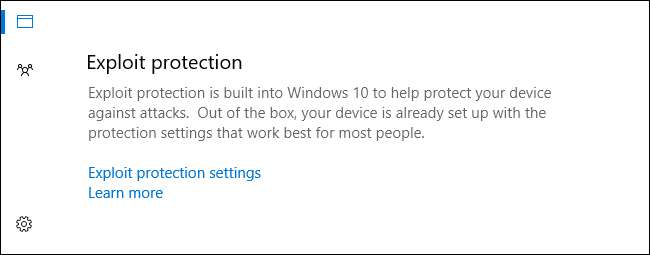
Microsoft har også tatt anti-utnytte funksjoner fra den ble avviklet EMET-programvare og integrert dem i Windows . Den er aktivert som standard, og skal bare beskytte PCen din mot forskjellige typer utnyttelser, akkurat som verktøy som Malwarebytes gjør .
For å finne denne funksjonen, gå til Windows Defender Security Center> App- og nettleserkontroll> Utnyttelsesbeskyttelse. Du kan velge "Innstillinger for utnyttelsesbeskyttelse" for å konfigurere de mer avanserte alternativene.
I andre Windows Defender-nyheter har Microsoft omdøpt "Windows Firewall" -funksjonen til "Windows Defender Firewall". Det fungerer fortsatt på samme måte.
Den gamle SMBv1-protokollen, som nylig ble utnyttet av WannaCry-ransomware, har vært fjernet . Server Message Block-protokollen brukes til fildeling og skriverdeling i lokale nettverk, og SMBv2 og SMBv3 er fortsatt til stede. Dette vil beskytte PC-er mot videre utnyttelse av denne utdaterte programvaren. Microsoft vedlikeholder en liste over gamle applikasjoner som fortsatt krever SMBv1 .
Microsoft har også fjernet WoSign- og StartCom-sertifikatene fra Windows 10. Dette er to kinesiske sertifiseringsmyndigheter (CAer) som ikke har oppfylt grunnleggende sikkerhetsstandarder når de utsteder sertifikater. Dette vil beskytte mot falske sertifikater som kan utstedes av sertifikatmyndighetene, noe som gjør det mulig for angripere å utgi seg for legitime krypterte nettsteder.
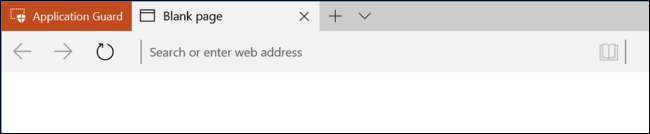
Application Guard-funksjonen er dessverre bare for Enterprise-utgaver av Windows. Når en ansatt surfer til et nettsted som en organisasjon ikke stoler på, Søknadsvakt bruker Hyper-V virtualisering for å opprette en ny Windows-operativsystemforekomst på maskinvarenivå, og kjører nettstedet i Microsoft Edge i en egen forekomst av Windows. Selv om nettleseren var fullstendig kompromittert, ville det viktigste Windows-operativsystemet fortsatt være trygt.
Ubuntu er enklere å installere, og openSUSE og Fedora vil være tilgjengelig
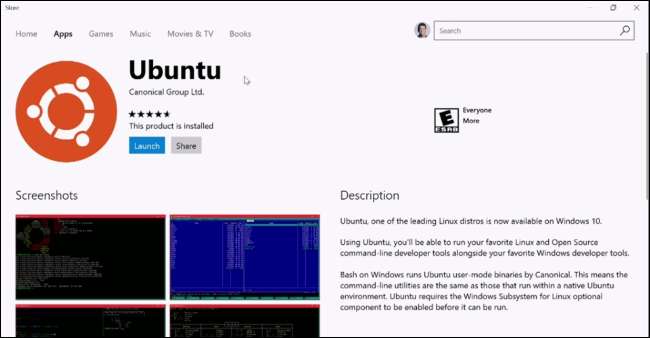
I SLEKT: Alt du kan gjøre med Windows 10s nye Bash Shell
Microsoft gjør det lettere å sette opp Ubuntu for Windows 10 ved å bringe Ubuntu til Windows Store. Dette er det samme Ubuntu Bash-miljø du kan installere på nåværende versjoner av Windows 10, men enklere å installere.
Fedora og openSUSE kommer også til butikken, så det er lettere å sette opp forskjellige Linux-miljøer. Du kan også ha flere forskjellige miljøer installert samtidig.
Noen “Legacy” -funksjoner blir fjernet og utdatert
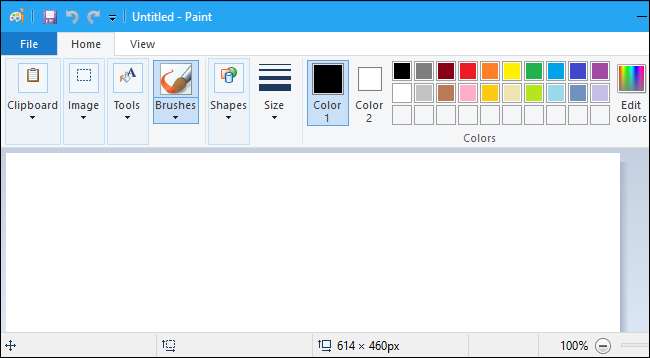
I SLEKT: Microsoft Paint skulle aldri dø, men det ga gode overskrifter
Microsoft fjerner noen “eldre” funksjoner helt, mens andre eldre funksjoner rett og slett avvikles. "Utfaset" betyr at funksjonen ikke er fjernet ennå, men ikke lenger er i aktiv utvikling og kan bli fjernet i en fremtidig oppdatering av Windows 10.
Microsoft Paint blir ikke fjernet , men det avvikles. Det ser fremdeles ut som installert for øyeblikket, men i fremtiden vil det ikke bli installert som standard og vil være tilgjengelig som nedlasting via Windows Store.
Leser- og leselisteappene fjernes, ettersom funksjonaliteten deres er integrert i Microsoft Edge-nettleseren. 3D Builder-appen er ikke lenger installert som standard, men er tilgjengelig fra Windows Store. Legacy Outlook Express-kode fjernes også.
Microsofts Enhanced Mitigation Experience Toolkit (EMET) fungerer ikke lenger på denne Windows 10-oppdateringen, men Windows Defender får en "Exploit Protection" -funksjon. Denne integrerte funksjonen legger til de samme funksjonene integrert i EMET og mer, og den er installert og aktivert som standard for alle. Funksjonen "Synkroniser innstillingene dine" i Windows 10 blir nå ansett som utdatert som "I fremtidige utgivelser vil back-end-lagringen for den nåværende synkroniseringsprosessen endres." Sikkerhetskopier av systembilde blir også utfaset (men fortsetter å være tilgjengelig), så du må kanskje til slutt bruke et tredjeparts verktøy for sikkerhetskopiering av bildebilder for denne funksjonaliteten i stedet.
Skjermsparerfunksjonalitet er også deaktivert når bruke et tema . Du kan fortsatt aktivere skjermsparere fra Kontrollpanel eller Gruppepolicy, men denne funksjonen er utfaset. Skjermsparere kan fjernes i en fremtidig oppdatering, og Microsoft foretrekker at du bruker en låseskjerm i stedet for en skjermsparer. Skjermsparere er ikke lenger nødvendige på moderne PC-er , tross alt.
ReFS funksjonen til å lage filsystemer blir også fjernet og vil bare være tilgjengelig i Windows 10 Enterprise og Windows 10 Pro for arbeidsstasjoner . Andre utgaver av Windows 10 vil ikke kunne lage ReFS-filsystemer, men vil kunne lese og skrive fra dem.
Andre funksjoner, inkludert Apndatabase.xml, IIS 6 Management Compatibility, IIS Digest Authentication, RSA / AES Encryption for IIS, Syskey.exe, TCP Offload Engine, Tile Data Layer, TLS RC4 Ciphers, RPM Owner Password Management, TPM Remote Management, Windows Hello for Business via System Center Configuration Manager, og Windows PowerShell 2.0 blir også fjernet eller avviklet. Du kan se alle detaljene på Microsofts støtteside .
Microsoft gjør flere endringer i personvernet
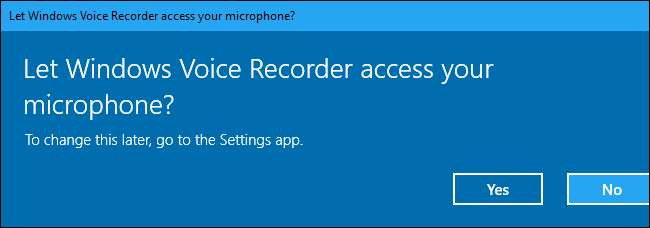
Microsoft har justert personverninnstillingene til Windows 10 i det siste, med noen endringer gjort i originalen Skapereoppdatering . Med Fall Creators Update lager Microsoft flere endringer .
Når du setter opp en ny PC, ser du en personvernerklæring fra Microsoft med informasjon om hvilke data som samles inn. Under installasjonsprosessen kan du også klikke "Lær mer" for å se mer informasjon om hva forskjellige personverninnstillinger gjør.
I selve Windows 10 må apper fra Windows Store nå be deg om å få tilgang til ressurser som kamera, mikrofon, kontakter og kalender. Tidligere måtte apper bare be deg om å få tilgang til posisjonen din.
Windows 10 Enterprise-kunder kan nå begrense diagnostiske data til det minimum som kreves for Windows Analytics-tjenesten.
Send lenker fra telefonen til PCen
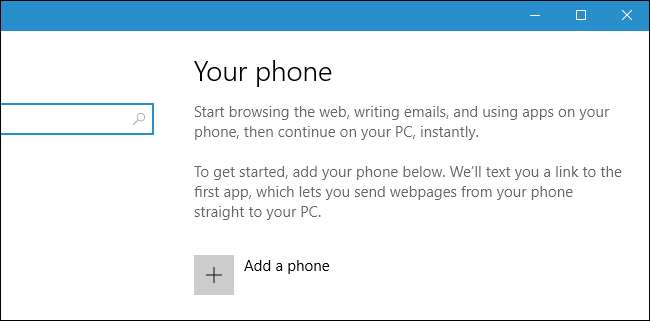
Det er et nytt "Telefon" -ikon på hovedskjermbildet for Innstillinger-app som vil veilede brukere gjennom å konfigurere PC-til-smarttelefonintegrasjon. Selv om dette er ment for å muliggjøre dypere integrering i fremtiden, tillater det bare å sende lenker fra telefonen til PCen din i dag.
For å sette opp dette, gå til Innstillinger> Telefon og skriv inn telefonnummeret ditt. Microsoft sender deg en lenke for å laste ned en app på din Android-telefon eller iPhone. Når du trykker på Del-knappen i en hvilken som helst app på telefonen, kan du velge "Fortsett på PC" og sende en lenke til PCen. Velg "Fortsett nå" for å umiddelbart åpne lenken i Edge på PC-en, eller velg "Fortsett senere" for å plassere lenken i PC-ens handlingssenter, der du kan fortsette den senere.
Dette er også direkte integrert i Cortana-appen på iPhone og Android, slik at du kan sende lenker fra Cortana på telefonen til PCen din uten å trykke på Del-knappen først.
Dette er bare en liten smakebit på Microsoft Graph, som Microsoft viste frem da de kunngjorde Fall Creators Update, og har siden forsinket.
Forsinket: Microsoft Graph sporer aktivitetene dine, og tidslinjen hjelper deg å gjenoppta dem hvor som helst
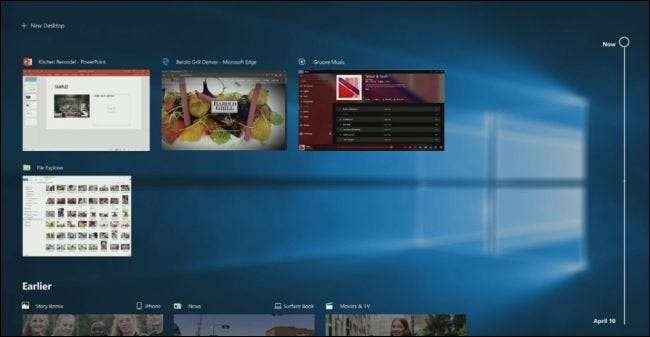
I følge Microsoft vil "Windows-PCen hjelpe deg med å streife fra enhet til enhet ved hjelp av Microsoft Graph". Windows vet om du jobbet med et dokument, spilte musikk, surfer på nettet, leste nyheter eller så på en video via Microsoft Graph. Det skulle være en ny tidslinjefunksjon som viser aktivitetene du utfører på PCen din over tid, og den skulle være søkbar.
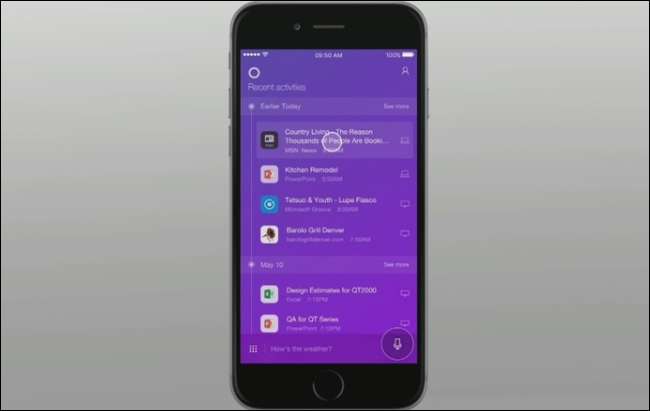
Cortanas funksjon "Hent hvor du slapp" antyder aktiviteter du kanskje vil gjenoppta når du bytter til en annen PC. Denne funksjonen skulle også fungere på iPhones og Android-telefoner. Hvis du installerer Cortana-appen, vil Cortana be deg om å fortsette der du slapp på telefonen din når du forlater PCen. Cortana ville være klar over tidslinjen din, så du kan velge å gjenoppta aktiviteter du jobbet med. Utfør en aktivitet på telefonen din, og den vises også på tidslinjen på PC-en din senere.
Microsoft ga apputviklere muligheten til å aktivere "Connected Experiences" på tvers av enheter med Project Rome. Microsoft håper tydeligvis at flere utviklere aktiverer Delte opplevelser , så få apper - ikke engang Microsofts egne apper - bruker dem i dag i Skapereoppdatering .
Det var uansett hva Microsoft kunngjorde. Mens de underliggende Microsoft Graph-funksjonene kan være til stede, kommer ikke tidslinjen denne gangen. Denne funksjonen er i stor grad forsinket til neste oppdatering .
Forsinket: Windows synkroniserer utklippstavlen mellom PCene og telefonene
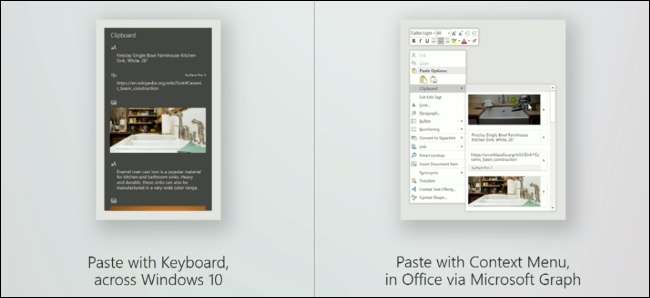
På BUILD kunngjorde Microsoft et skybasert utklippstavle som lar deg kopiere og lime inn data mellom enhetene dine. Dette vil fungere i Windows uten at utviklere trenger å gjøre noe. Kopier noe på en av Windows-PCene dine, og det vil være tilgjengelig på utklippstavlen på de andre Windows-PCene dine. Det ville også fungere med Microsofts SwiftKey-tastatur på iPhone og Android.
Microsoft Office-teamet jobber med en utklippstavlehistorikkfunksjon, slik at du kan lime inn ting du har kopiert til utklippstavlen din tidligere. Det er bare ett eksempel på hva apputviklere kan gjøre med denne funksjonen, og Microsoft håper andre apputviklere utnytter den ytterligere.
Denne funksjonen har imidlertid aldri dukket opp i en Insider Preview-versjon av Windows 10, og Microsoft har ikke sagt noe om det siden. Det kan komme langs tidslinjen i neste oppdatering.
Vannet ut: Windows Story Remix er en brukervennlig videoredigerer med smarte funksjoner
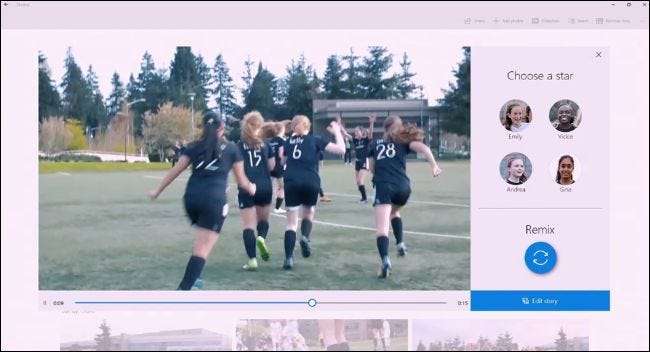
Microsoft kunngjorde et nytt "Windows Story Remix" -program som lar deg redigere videoer, legge til et lydspor og legge til tekst. Du kan ta opp videoer på telefonen din og sende dem til appen. Capture-appen støtter Android og iPhone, samt Windows Phone. Flere personer kan bidra til en Story Remix, og den vil automatisk kombinere videoene for å lage en video.
Story Remix fungerer også med bilder, slik at du kan søke etter personer på bilder, bilder som inneholder "hunder" og andre avanserte AI-drevne typer søk. Når du oppretter en video, kan du velge en bestemt person i videoen som "stjerne", og Story Remix vil automatisk lage en ny video med fokus på den personen ut fra opptakene den har.
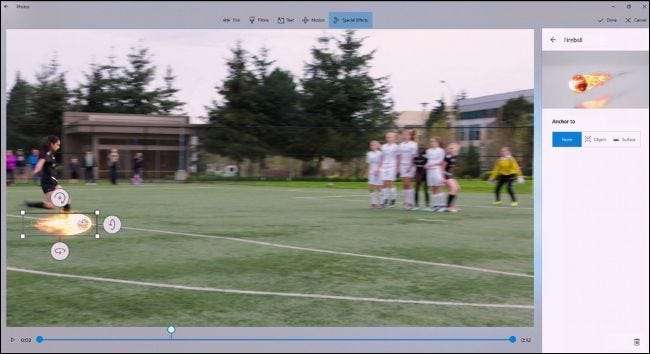
Mens Microsoft fokuserte på alle de kule automatiske funksjonene, kan du fortsatt bore ned og tilpasse videoen din, endre filtre, legge til tekst, legge til bevegelse, fjerne klipp, omorganisere videoklipp og velge forskjellige lydspor. De automatiske og manuelle funksjonene ble designet for å fungere sammen. Legg til et nytt lydspor, og Story Remix vil automatisk omorganisere opptakene for å matche beats av sangen.
Windows Story Remix-appen kan importere 3D-modeller fra Remix 3D Community, også brukt til Mal 3D . Du kan integrere animerte 3D-modeller i videoene dine. Microsoft sa at de ville gi API-er som tillater andre utviklere å integrere Remix 3D-fellesskapet i appene sine.
Det var uansett hva Microsoft kunngjorde. De faktiske nye funksjonene vi har sett så langt i Fall Creators Update er mye mindre dramatiske. I stedet for en ny Windows Story Remix-app, er det en ny "Remix" -funksjon i Photos-appen. Noen av de lovede funksjonene vil angivelig ankomme via en oppdatering til Bilder fra Windows Store når Fall Creators Update blir utgitt, eller kort tid etter. Det er også en "Video Remix" -funksjon i Photos-appen, som gir en videoredigerer som fungerer på samme måte som den gamle Windows Movie Maker.
Andre nye funksjoner
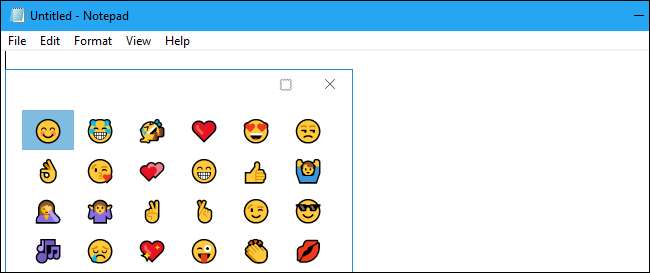
Som alle Windows 10-oppdateringer, er det også et stort antall nye funksjoner og betydelige endringer i hele operativsystemet:
- Et emoji-panel : Du kan trykke på Windows +. (periode) eller Windows +; (semikolon) for å åpne et nytt emoji-panel i ethvert program. Du må ha valgt en tekstboks mens du trykker på disse tastene. Du kan bruke musen til å velge en emoji, eller bruke pil-, Tab-, Enter- og Esc-tastene for å navigere i grensesnittet. Når du har åpnet den, kan du skrive for å søke. Skriv for eksempel «flyt», så ser du en blomsteremoji vises.
- Flere emojier : Microsoft har oppdatert Windows 10 til “ Emoji 5.0 ”Standard, og den inneholder nå mange nye emojier.
- Del og kopier en lenke : Åpne Del-dialogboksen fra en hvilken som helst app, og du ser et nytt ikon for "Kopier lenke". Dette vil kopiere en lenke til utklippstavlen, slik at du kan lime den inn i et hvilket som helst program.
- Volume Control for UWP Apps : Du kan nå kontrollere volumet til individuelle Universal Windows Platform (Windows Store) apper via volummikser, tilgjengelig ved å høyreklikke på høyttalerikonet i varslingsområdet. Tidligere kunne du bare kontrollere volumnivået på stasjonære apper her.
- Ny skrift : Windows 10 inkluderer nå “Bahnschrift” -fonten, som er standard veiskiltfont i Tyskland og store deler av Europa. Det regnes som veldig leselig og rent. Den brukes ikke i grensesnittet som standard, men er tilgjengelig i hele Windows.
- Utvidede ressurser for UWP-spill : "Universal Windows Platform" -spill fra Windows Store kan nå bruker seks eksklusive kjerner, 5 GB RAM, og har full tilgang til systemets GPU. Microsoft har forbedret seg den begrensede UWP-plattformen helt siden utgivelsen av Windows 10.
- Nye spillalternativer : Det er nye Innstillinger> Spill> TruePlay og Innstillinger> Spill> Xbox-nettverkspaneler for å kontrollere anti-cheat-teknologi og feilsøke problemer med Xbox Live-spillnettverk, spesielt. TruePlay anti-cheat-teknologien er deaktivert som standard.
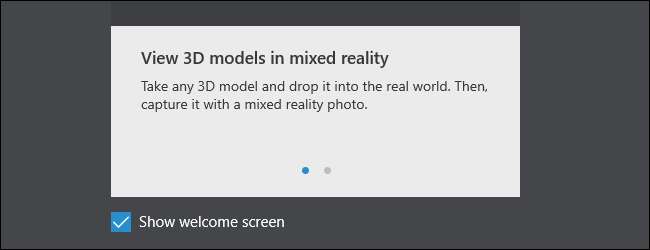
- Se Mixed Reality : En ny "View Mixed Reality" -app gir deg et augmented reality (AR) -grensesnitt. Med bare et webkamera - ideelt sett et bakovervendt webkamera - kan du plassere virtuelle 3D-objekter i den virkelige verden. Du kan lage 3D-objekter ved hjelp av Paint 3D og deretter plassere dem med View Mixed Reality, for eksempel. Denne appen ble tidligere kalt “View 3D”.
- Innstillinger for videoavspilling : Det er en ny Innstillinger> Personalisering> Videoavspillingsrute der du kan justere videoavspillingsinnstillinger for apper som bruker avspillingsplattformen for Windows. For eksempel kan du for øyeblikket slå HDR av eller på herfra hvis du har en HDR-skjerm .
- HDR-innstillinger : Det er også et nytt innstillinger> System> Skjerm> HDR og avanserte fargeinnstillinger som er synlige hvis du har en HDR-skjerm koblet til PCen. Det gir deg mer informasjon om HDR-innstillingene på skjermen.
- Lokal mediemappeoppdagelse : Apper som Photos, Groove Music og Movies & TV har nå lettere tilgang til media, selv om de er lagret i andre mapper der disse appene ikke kan se det. Windows vil oppdage relevante mediemapper du vil inkludere og foreslå dem. For eksempel, hvis du har en rekke bilder på C: \ MyPhotos, vil Windows nå foreslå at du legger til denne mappen i Photos-biblioteket ditt når du starter Photos-appen.
- Ikke mer å logge ut for å fikse uskarpe skrivebordsprogrammer : Hvis desktop-apper er uskarpe etter deg endre DPI-innstillinger , kan du vanligvis bare lukke dem og starte dem igjen for å fikse dette. Du trenger ikke å logge av Windows og logge på igjen for de fleste apper.
- Autostart for UWP Apps : Disse UWP-appene i Windows Store kan nå konfigureres til automatisk starte når du logger på. Dette gir dem en funksjon som tidligere bare var tilgjengelig for desktop-apper, noe som gjør dem kraftigere. Du kan administrere oppstartsprogrammene dine fra Oppgavebehandling> Oppstart .

- Grupperte prosesser i Oppgavebehandling : I Oppgavebehandling grupperes grupper av tilknyttede prosesser nå. Hvis du for eksempel starter Microsoft Edge, ser du alle prosessene som er oppført under en hoved Microsoft Edge-prosess.
- Angi standardinnstillinger etter app : Opplev “angi standardinnstillinger etter app” som tidligere bare var tilgjengelig i kontrollpanelet, er nå tilgjengelig i Innstillinger. Gå til Innstillinger> Apper> Standardapper> Angi standardinnstillinger etter app, og velg en app. Klikk "Administrer" for å se filtypene som er tilknyttet en app.
- Windows Update-forbedringer : Windows Update-siden i Innstillinger viser nå individuelle oppdateringer og deres status, slik at du kan se statusen til hver enkelt oppdatering i stedet for en enkelt fremdriftslinje. For eksempel kan Windows installere en ny versjon, en driver og en virusdefinisjonsoppdatering. Windows Update-siden vil nå tydelig vise og liste opp alle gruppepolitikker som brukes som også påvirker innstillingene.
- Spillmodusforbedringer : Når du trykker på Windows + G for å åpne spillelinjen, ser du nå en knapp for å aktivere eller deaktivere spillmodus for det gjeldende spillet. Game Bar kan nå ta skjermbilder av HDR-spill, og Game Mode har blitt justert for å forbedre ytelsen på 6-kjerners og 8-kjerners datamaskiner.
- Raske handlinger for Wi-Fi-nettverk : I Wi-Fi-tilkoblingspanelet kan du nå høyreklikke på et nettverk for å åpne en hurtighandlingsmeny med alternativer som Koble til, Koble fra, Vis egenskaper og Glem nettverk. Tidligere skjedde ingenting da du høyreklikket på et nettverk i dette panelet, og du måtte grave i Innstillinger å glemme et nettverk.
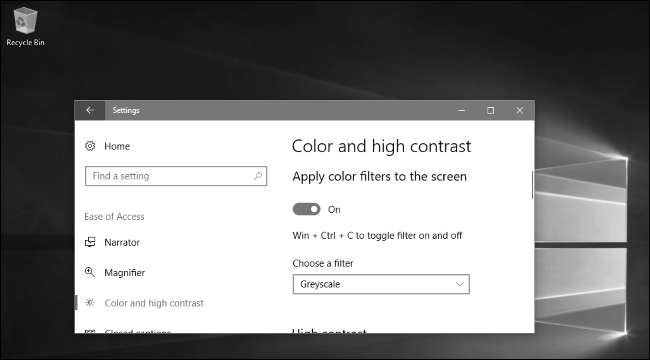
- Fargefiltre : Windows 10 inkluderer fargefiltre som er utformet slik at folk med fargeblindhet enkelt kan skille mellom farger. Disse kan også forbedre opplevelsen for mennesker med lysfølsomhet. Du finner denne funksjonen under Innstillinger> Enkel tilgang> Farge og høy kontrast.
- Integrert øyekontroll : Folk med kompatible øyesporere som Tobii 4C kan nå bruke maskinvaren for øyesporing til å betjene musen og tastaturet på skjermen med bare programvaren integrert i Windows 10 seg selv. Tidligere krevde dette programvare fra tredjepart. Denne funksjonen er fortsatt i beta og er tilgjengelig fra Innstillinger> Enkel tilgang> Andre alternativer> Øyekontroll.
- Nydesignede forstørrelsesinnstillinger : Forstørrelsessiden for forstørrelsesglass ved Innstillinger> Enkel tilgang> Forstørrelsesglass er redesignet. Den inneholder også noen få andre forbedringer, for eksempel muligheten til å åpne forstørrelsesinnstillinger hvor som helst i Windows ved å trykke Windows + Ctrl + M.
- Fortellerforbedringer : Skannemodus er nå aktivert som standard. Fortelleren trenger ikke lenger å forklare hvordan du starter skannemodus når du starter den. Bruk piltastene opp og ned for å flytte gjennom innholdet i applikasjonen, og trykk Mellomrom for å samhandle. Du kan også velge lydkanalen forteller forteller gjennom den nye delen "lyder du hører" på Innstillinger> Enkel tilgang> Skjermleseren.
- Flertrinns interaktive varsler : Apputviklere kan nå bruke "interaktive varsler i flere trinn". Et varsel kan fortsette en knapp, og du kan klikke på knappen for å se mer informasjon eller alternativer — rett i selve varselet.
- Enklere glemt passordgjenoppretting : Det er nå et praktisk alternativ for å gjenopprette et glemt passord for Microsoft-kontoen fra påloggingsskjermen. Du ser koblingen "Tilbakestill passord" eller "Jeg har glemt PIN-koden" under passordboksen, og den vil lede deg gjennom å bruke en e-postadresse eller et telefonnummer som er tilknyttet Microsoft-kontoen din, for å tilbakestille passordet og få tilgang til kontoen din igjen. . Det var tidligere mulig å få tilbake tilgang til en Microsoft-konto på internett , men det er nå mulig rett på innloggingsskjermen uten behov for en nettleser. Dette fungerer også for organisasjoner som bruker Azure Active Directory, ikke bare Microsoft-kontoer.
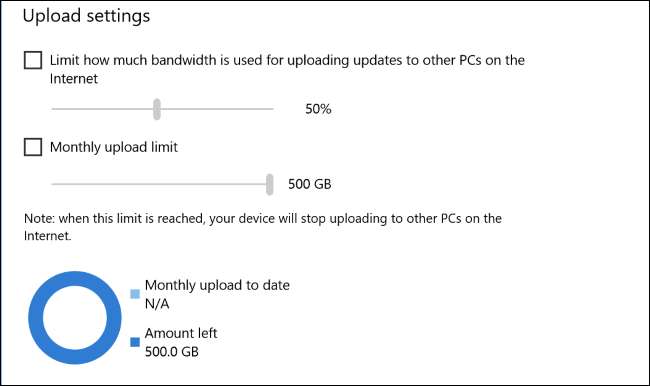
- Alternativer for leveringsoptimalisering : Du finner nye alternativer for å begrense nedlastinger og opplastinger i bakgrunnen under Innstillinger> Oppdatering og sikkerhet> Windows Update> Avanserte alternativer> Leveringsoptimalisering. Det er også en "Aktivitetsmonitor" som viser informasjon om båndbredden som for øyeblikket brukes til å laste ned og laste opp oppdateringer og Store-apper.
- Filhistorikk fjernes ikke : Det var noen rapporter som sikkerhetskopieringsfunksjonen for filhistorikk kan bli fjernet, men det skjer ikke. Filhistorikk er fremdeles til stede i Fall Creators Update.
- Aktiver lett romlig lyd : Koble til hodetelefoner, høyreklikk på lydikonet i systemstatusfeltet, og du kan velge "Romlig lyd" for å velge ønsket romlig lydformat. Aktiverer Dolby Atmos eller Windows Sonic tidligere kreves ved hjelp av et kontrollpanel.
- Nye Xbox-nettverksalternativer : Det er en Innstillinger> Spill> Xbox-nettverksskjerm som hjelper deg med å identifisere og løse problemer med flerspiller Xbox Live-spill og online talechat.
- Valutakonvertering i kalkulatoren : Du kan nå utføre valutakonvertering i Kalkulator-appen.
- Del fra File Explorer : Du kan nå dele en fil ved å bruke den nye delingsdialogen ved å høyreklikke på den og velge "Del". Den gamle "Del med" -menyen som lar deg utføre andre handlinger har fått navnet "Gi tilgang til".
- Storage Sense forbedringer : Storage Sense-verktøyet under Innstillinger> System> Lagring> Storage Sense lar deg nå fjerne Windows.old-mapper .
- Tredjeparts antivirusendringer : For å gjøre antivirusselskaper som Kaspersky lykkelige, lager Microsoft en rekke Endringer . Antivirusbedrifter vil ha mer tid og støtte til å forberede produktene sine for Windows 10-oppdateringer. Hvis du har et tredjeparts antivirus installert, vil det kunne varsle deg og be deg om å fornye antivirusprogrammet i stedet for at Windows 10 overstyrer disse varslene. Når antivirusprogrammet ditt utløper, vises et varsel på skjermen til du velger å fornye det eksisterende antivirusproduktet ditt, velge et annet antivirusverktøy eller bytte til Windows Defender.
The Really Geeky Stuff
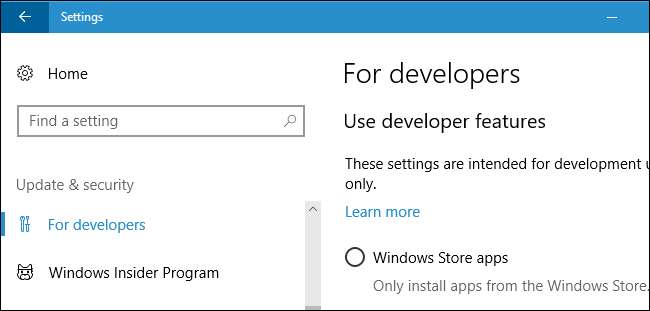
Mange av funksjonene vil bare brukes av geeky brukere, utviklere og systemadministratorer:
- Nye farger i ledeteksten : Kommandoprompt og andre Windows-konsollapplikasjoner har et nytt fargevalg designet for å være mer leselig på moderne skjermer, men den vil bare brukes som standard på nye Windows 10-installasjoner. Du kan bytte til den og andre fargevalg ved å bruke Microsofts ColorTool-applikasjon .
- Windows 10 Pro for arbeidsstasjoner : En ny Windows 10-utgave med navnet “ Windows 10 Pro for arbeidsstasjoner ”Vil være tilgjengelig sammen med Fall Creators Update. Den er designet for avansert maskinvare på avanserte PC-arbeidsstasjoner. Den støtter NVDIMM-N ikke-flyktig minne, ReFS-filsystemet , SMB Direct for raskere filoverføring på nettverkskort med riktig maskinvare, Intel Xeon- og AMD Opteron-prosessorer på serverklasse, flere CPUer samtidig og mer RAM.
- Ninja Cat representerer nå Windows Insider-programmet : Insider Program-siden under Innstillinger> Oppdatering og sikkerhet> Insider Program er nå representert med en ninja katt ikon.
- Innstillinger for eksternt skrivebord : Det er et nytt Innstillinger> System> Skjerm for eksternt skrivebord som lar deg konfigurere Eksternt skrivebord, og erstatte det gamle kontrollpanelverktøyet.
- Forbedringer av filsystemer for Windows Subsystem for Linux : Du kan nå montere Windows-stasjoner manuelt ved hjelp av DrvFs-filsystemet i Bash-miljøet i Windows 10. Dette lar deg gjøre flyttbare stasjoner og nettverksplasser tilgjengelige.
- Utviklermodus kreves ikke lenger for WSL : Bruker Windows Subsystem for Linux krever ikke lenger du setter PC-en i Utviklermodus , siden funksjonen nå regnes som stabil. Imidlertid må du fortsatt installere funksjonen fra Windows Funksjoner-dialogboksen.
- Tilbakestill VM i Hyper-V : The Hyper-V virtuelt maskinverktøy har en ny “Revert VM” -funksjon. Hyper-V oppretter nå automatisk øyeblikksbilder av de virtuelle maskinene dine. Hvis du gjør en feil eller ønsker å angre en endring, kan du nå tilbakestille tilstanden til den virtuelle maskinen din til siste gang du startet den.
- Hyper-V-deling : Det er en ny delingsfunksjon for VM som gjør det lettere å komprimere en virtuell maskin og flytte den til en annen PC. Du finner et nytt ikon på verktøylinjen i vinduet Virtual Machine Connection. Den vil komprimere den virtuelle maskinen til en .vmcz-fil. Du kan dobbeltklikke på en annen Windows 10-PC for å begynne å importere den virtuelle maskinen.
- Virtuell batteristøtte for Hyper-V : Hyper-V kan nå utsette et virtuelt batteri for virtuelle maskiner, slik at du kan se datamaskinens batteristrøm inne i de virtuelle maskinene.
- Virtual Machine Gallery i Hyper-V : Når du bruker "Quick Create" -veiviseren til å opprette en ny virtuell maskin, viser Hyper-V et galleri med virtuelle maskiner du kan laste ned og velge. Dette lar deg begynne å bruke en virtuell maskin selv uten en ISO-fil.
- Insider Program for Windows Server : Selv om det ikke handler om selve Windows 10, vil du nå kunne bli med i Insider-programmet på Windows Server-operativsystem for å få forhåndsvisning av Microsofts serveroperativsystem, akkurat som du kan få Insider-builds av Windows 10 for PCer, telefoner og Xbox One-konsoller i dag. Microsoft legger også til Windows Subsystem for Linux til Windows Server.
- Kommandolinjestøtte for UWP-apper : Du kan nå starte UWP-apper fra kommandolinjen og til og med gi dem kommandolinjealternativer .
Microsoft kunngjorde også et større antall funksjoner som gjør det lettere for utviklere å utvikle applikasjoner.
Det er også en rekke mindre feilforbedringer som vi ikke har oppført også. For eksempel inneholder Windows 10s Fall Creators Update små reparasjoner for alt fra Miracast trådløse skjermtilkoblinger til høy DPI-støtte og Night Light-funksjon .







